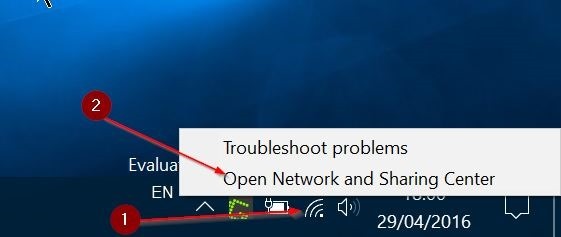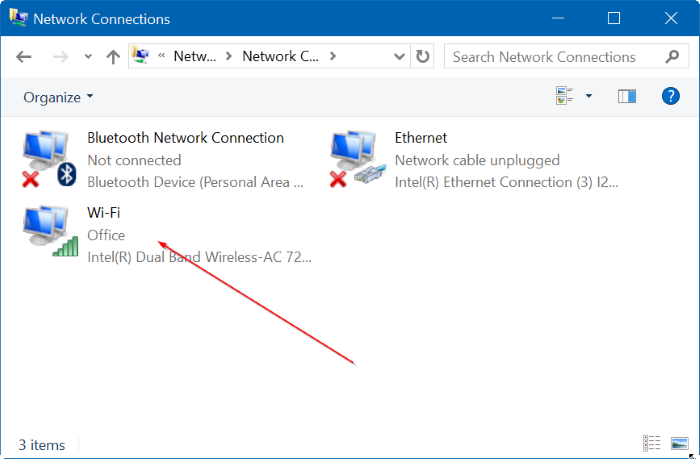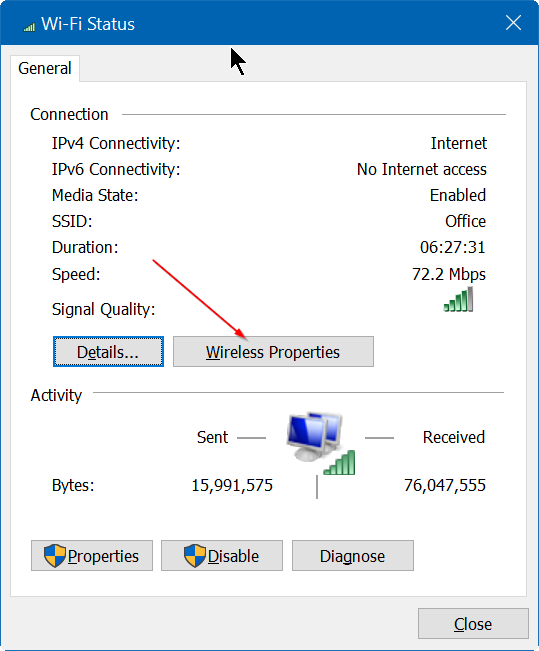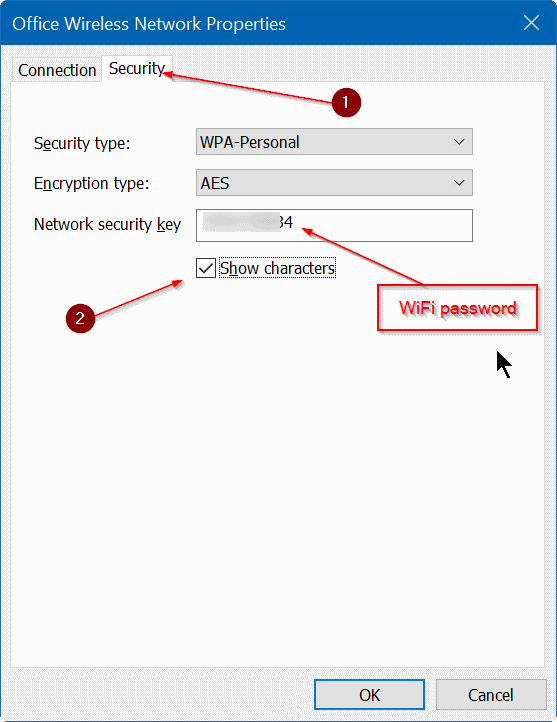บางครั้งเวลาที่คุณต้องการจะเชื่อมต่อ WiFi ด้วยมือถือหรือแท็ปเล็ตเครื่องใหม่ หรือบางทีเพื่อนมาที่บ้าน แต่กลับพบว่าจำพาสเวิร์ด WiFi ไม่ได้ เพราะส่วนใหญ่จะใช้วิธี Remember password เป็นประจำ จะทำอย่างไรดี ตามจริงก็ไม่ใช่เรื่องคอขาดบาดตาย ถ้าคุณใช้พีซี Windows 10 เป็นตัวเชื่อมต่อกับ WiFi โดยตรง คุณก็สามารถต่อกับอุปกรณ์อื่นๆ ได้เช่นเดียวกัน ด้วยการเข้าไปดูจาก Save Password WiFi ในวินโดวส์ 10 นั่นเอง
ในการค้นหาพาสเวิร์ด WiFi ค่อนข้างง่ายเช่นเดียวกับใน Windows 7 ด้วยการคลิกจากไอคอนใน System tray แล้วคลิกขวาบนชื่อ Wireless network จากนั้นคลิกที่ Properties และใส่เครื่องหมายหน้า Show characters box ก็จะเห็น WiFi password
ค้นหา Save WiFi password ใน Windows 10 โดยทั่วไปมี 2 วิธี ที่จะหารหัสผ่านเครือข่าย WiFi ที่บันทึกไว้ใน Windows 10 วิธีแรกคือ การใช้ Network and Sharing และการใช้ Command Prompt ซึ่งแน่นอนว่าวิธีการแรก น่าจะเป็นอะไรที่ง่ายกว่า
แต่ต้องทราบไว้ว่า คุณจะไม่สามารถเปลี่ยน Password WiFi ได้จากตรงนี้นะครับ
ที่มา :intowindows